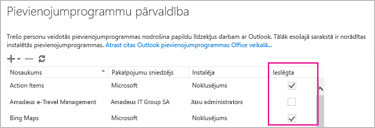Ja programmas Outlook pievienojumprogramma netiek rādīta, iespējams, ka tā ir atspējota. Lūk, kā to iespējot.
Svarīgi!: Darbam ar Office paredzētu lietojumprogrammu jaunais nosaukums — Office pievienojumprogrammas. Mēs pašlaik atjauninām mūsu produktus, dokumentāciju, paraugus un citus avotus, lai attēlotu platformas nosaukuma maiņu no "lietojumprogrammas darbam ar Office un SharePoint" uz "Office un SharePoint pievienojumprogrammas". Mēs veicām šo izmaiņu, lai labāk atšķirtu paplašinājuma platformu no Office programmām (lietojumprogrammām). Kamēr tiek veiktas šīs izmaiņas, lietojumprogrammā redzamie dialoglodziņi un ziņojumi var atšķirties no šajā rakstā redzamajiem.
-
Programmā Outlook noklikšķiniet uz Fails > Pārvaldīt pievienojumprogrammas.
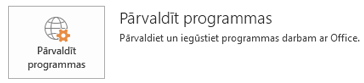
Lai Outlook Web App pievienojumprogrammu

-
Sadaļas Pārvaldīt pievienojumprogrammas kolonnā Ieslēgta atzīmējiet izvēles rūtiņu pievienojumprogrammai, kuru vēlaties iespējot.